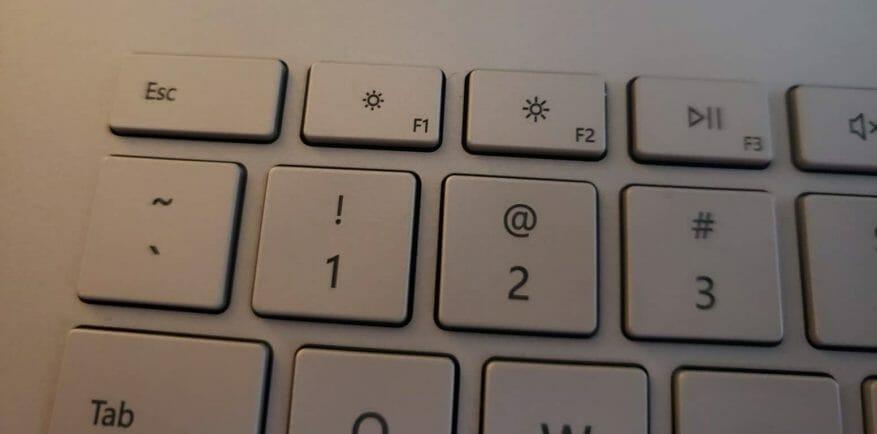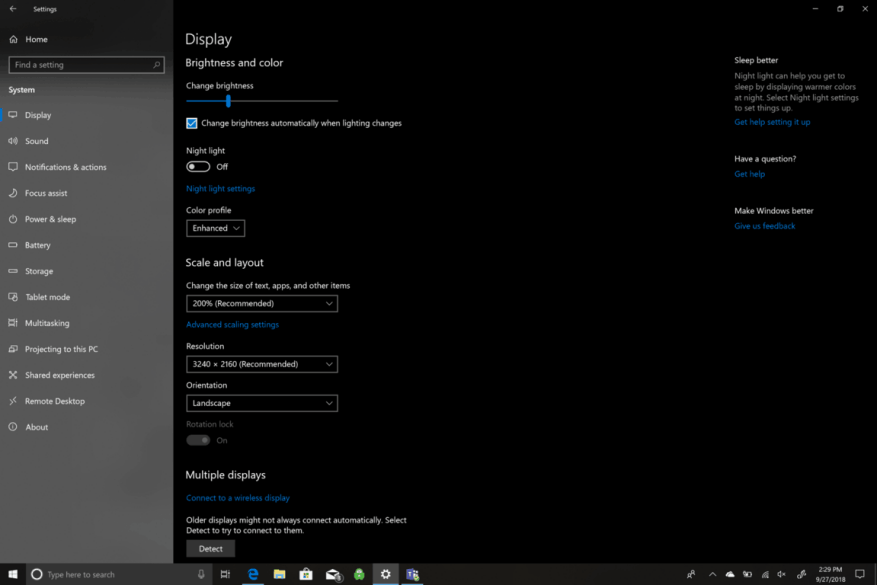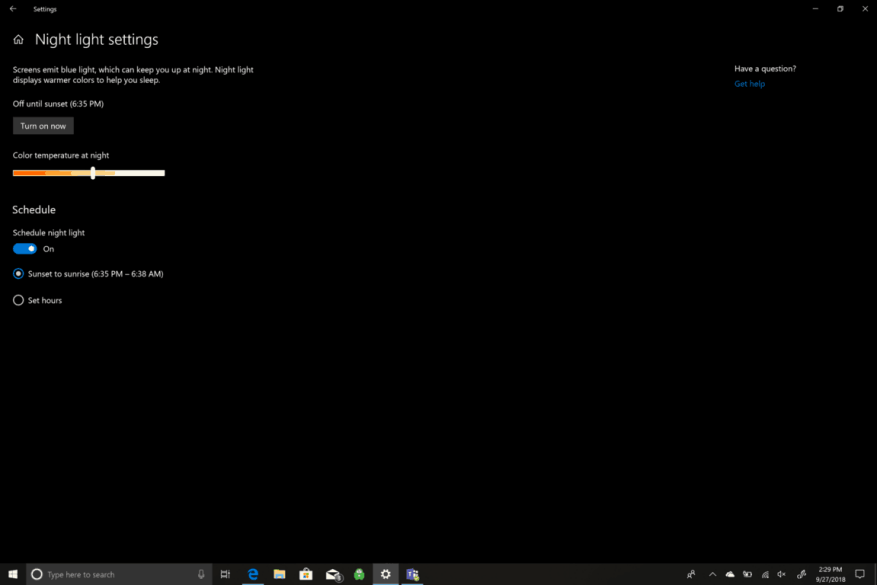Uanset om du bruger et Microsoft Surface-produkt eller en anden Windows 10-pc som Lenovo Yoga 730 15-tommer, undrer du dig måske over, hvilke muligheder du har for at justere skærmens lysstyrke. Der er flere muligheder for at justere skærmens lysstyrke til alle typer scenarier. Microsoft ved, at arbejde på din pc i løbet af dagen og natten kan belaste dit syn, forstyrre din søvn og have andre langsigtede skadelige virkninger på dit helbred. Lad os tage et kig på, hvilke muligheder du har for at justere skærmens lysstyrke på Windows 10.
Tastaturgenveje
Microsoft Surface-produkter, inklusive Surface Pro, Surface Book 2 eller Surface Laptop, skal du først trykke på Funktionstast (Fn), og tryk derefter på F1 for at reducere skærmens lysstyrke eller F2 for at øge skærmens lysstyrke. Hvis du ikke ejer en Surface, er du måske ikke så heldig og ikke har en dedikeret tast til at ændre din skærms lysstyrke. På andre Windows-pc’er kan tastaturgenvejene variere meget afhængigt af mærke og model. Tjek din pc-producents websted for mere information og support.
Indstillinger
Alle Windows 10-pc’er har denne mulighed tilgængelig i deres indstillinger. Her er de trin, du skal tage for at komme til at justere skærmens lysstyrke:
- Gå til Indstillinger
- Gå til System
- Gå til Skærm
Herfra vil du være i stand til at indstille din skærms lysstyrke til det ønskede niveau (højt eller lavt) eller vælge muligheden for at ændre din skærms lysstyrke automatisk, når din belysning ændres. Automatisk ændring af din skærms lysstyrke baseret på dit baggrundslyn er fantastisk, men denne indstilling foretrækker normalt en lysere skærmlysstyrkeindstilling, hvilket vil påvirke din Windows 10-pc’s batterilevetid negativt.
Nattelys
En anden mulighed på din skærm er natlys. Natlys ændrer din skærms lysstyrke, når du bruger din pc efter solnedgang. Natlys kan hjælpe dig med at falde i søvn ved at vise varmere farver om natten. Hvis du går ind Nattelysindstillinger, kan du ændre farvetemperaturen om natten til en indstilling, der er behagelig for dine øjne. Du kan også planlægge, hvornår natlyset tænder og slukker. Som standard starter natlys ved solnedgang og slutter ved solopgang. Dine tider for solopgang og solnedgang registreres automatisk baseret på din placering.
Andre indstillinger
Andre indstillingsmuligheder under Skærm inkludere at ændre din Windows-pc’s farveprofil til enten Forbedret eller sRGB. Der er ingen ekstra batterilevetid forbundet med hvilken farveprofil du vælger. Forbedret er der for at være visuelt tiltalende mens sRGB (standard rød grøn blå) er industristandarden skabt af Microsoft og HP i 1996. sRGB bruges som farvestandard på alle Windows-pc-skærme, -printere og -websider. Ved brug af sRGB er påkrævet, hvis du udfører professionelt fotoredigeringsarbejde.
Yderligere tilgængelige indstillinger omfatter muligheden for at ændre størrelsen på tekst, apps og andre elementer ved at ændre skalaen og layoutet på din pc’s skærm. Opløsning, skærmorientering og muligheden for at oprette forbindelse til en trådløs skærm er også tilgængelig. Nogle gange har OEM’er ekstra software til kalibrering af skærmens lysstyrke tilgængelig, så det kan være klogt at tjekke deres hjemmeside for yderligere support.
FAQ
Hvordan justerer jeg lysstyrken på min skærm?
Du kan også manuelt justere din lysstyrke ved hjælp af Windows Mobilitetscenter. For at få adgang til dette skal du trykke på Win + X og klikke på Mobilitetscenter . Her kan du bruge skyderen Display lysstyrke til at justere skærmens lysstyrke. 4. Juster lysstyrken i skærmdriverens kontrolpanel
Hvordan gør jeg min iPhone-skærm svagere eller lysere?
Gør et af følgende for at gøre din iPhone-skærm svagere eller lysere: Åbn Kontrolcenter, og træk derefter . Gå til Indstillinger > Skærm og lysstyrke, og træk derefter skyderen. iPhone justerer skærmens lysstyrke til de aktuelle lysforhold ved hjælp af den indbyggede sensor for omgivende lys. Gå til Indstillinger > Tilgængelighed.
Hvordan justeres lysstyrken i Windows 10 ved hjælp af hurtige handlinger?
Sådan justeres lysstyrken i Windows 10 ved hjælp af hurtige handlinger. Hurtige handlinger i Action Center kan også bruges til at ændre lysstyrken. Brug tastaturgenvejen Windows + A til at åbne Action Center, og afslører en lysstyrkeskyder nederst i vinduet. Skift lysstyrken ved hjælp af hurtige handlinger.
Hvad betyder det at sænke skærmens lysstyrke i Windows 10?
Sænkning af skærmens lysstyrke reducerer energiforbruget og øger din enheds autonomi. For bærbare computere og tablets har Windows 10 en indstilling, der ændrer lysstyrken på din skærm i henhold til den strømtilstand, du bruger.
Hvordan justerer jeg lysstyrken på mit mobilitetscenter?
Klik på Juster almindeligt anvendte mobilitetsindstillinger. Juster lysstyrkeskyderen i vinduet Mobilitetscenter. Åbn Charms-linjen. Vælg charmen Indstillinger. Vælg lysstyrkeikonet. Flyt skyderen op og ned med musen eller ved at trykke på piletasterne op og ned på dit tastatur.
Hvordan justerer jeg lysstyrken i Ubuntu terminal?
Mange vinduesadministratorer i Linux tilbyder lysstyrkekontrol i deres indstillingspanel. For eksempel på Ubuntu-systemer med Unity-vinduestyring: Klik på ikonet til højre på menulinjen. Vælg Systemindstillinger. Vælg Lysstyrke og lås. Juster lysstyrkeskyderen.
Hvordan ændres skærmens lysstyrke i Windows 10?
Trin 1: Klik på Start-menuen (Windows-ikonet) Trin 3: Åbn System, og klik derefter på Skærm Trin 4: Lige under Lysstyrke og farve, brug skyderen til at justere skærmens lysstyrke til det niveau, der passer dig. Hvis du glider til venstre, skrues skærmens lysstyrke ned, og højre skrues op.
Hvorfor er min skærms lysstyrke så lav Windows 10?
VIGTIGT: Windows 10 ændrer muligvis automatisk den manuelt indstillede skærmlysstyrke, hvis den automatiske eller adaptive lysstyrkefunktion er aktiveret. Sørg for, at den automatiske eller adaptive lysstyrke er deaktiveret på din pc.Heldigvis har Microsoft tilføjet en lysstyrkeskyder til handlingscenteret, som du kan bruge til at justere skærmens lysstyrke hurtigt.
Sådan justeres skærmens lysstyrke i Windows 10?
Sådan justeres skærmens lysstyrke Windows 10 1 Klik på Windows Start-menu. 2 Klik på Gear-ikonet. 3 Klik på System. 4 Brug skyderen til at justere skærmens lysstyrke. Se mere….
Hvordan kan jeg gøre min skærm lysere eller svagere?
Skærmen skal være meget svagere end før. Lysstyrkeindstillingerne i dit kontrolcenter fungerer stadig, så du kan gøre skærmen lidt lysere eller endda svagere. Hvis du skruer lysstyrken helt ned, mens tilgængeligheden for lavt lys er aktiveret, fremstår skærmen næsten helt sort.
Hvordan justerer man skærmens lysstyrke på iPhone?
Gå til Indstillinger > Skærm og lysstyrke, og træk derefter skyderen. iPhone justerer skærmens lysstyrke til de aktuelle lysforhold ved hjælp af den indbyggede sensor for omgivende lys. Gå til Indstillinger > Tilgængelighed.
Hvordan gør du din iPhone-skærm mørkere?
Tjek vores avancerede mulighed for at gøre din iPhone-skærm mørkere gratis! Åbn Indstillinger. Tryk på Tilgængelighed. Tryk på Zoom. Aktiver zoomtilstand. Under Zoom-menuen skal du ændre nogle få indstillinger.
Hvordan kan jeg gøre min iPhone-skærm svagere om natten?
Der er en nem måde at gøre din iPhone-skærm endnu mere svag end dens laveste lysstyrkeindstilling, og den er perfekt til at læse om natten. Gå først til din Indstillinger-app. Klik på Generelt. Rul ned og klik på Tilgængelighed. Klik på Zoom. I Zoom-indstillingerne skal du sørge for, at Zoom er aktiveret, og kontrollere, at du har indstillet Zoom Region til “Fuldskærmszoom.”.
Hvordan justerer jeg lysstyrken på Windows 10?
Hvis du vil have en hurtig måde at justere din lysstyrke på Windows 10 i stedet for at rode rundt i menuskærme, er der to hurtige genveje, du kan bruge. Du kan hurtigt justere lysstyrken gennem Action Center-ikonet på proceslinjen (eller tryk på Win + A .)
Hvordan skruer man ned for skærmens lysstyrke for at forbedre batterilevetiden i Windows?
Windows 10 har en funktion, der giver dig mulighed for at skrue ned for skærmens lysstyrke, når din batterilevetid er på/under en vis procentdel. For at gøre dette, følg nedenstående trin: Trin 1: Klik på Start, Indstillinger og derefter System. Eller tryk og hold Win + I nede.